Samsung 933HD Manuel d'utilisateur
Naviguer en ligne ou télécharger Manuel d'utilisateur pour TV LCD Samsung 933HD. Samsung 933HD Упътване за употреба Manuel d'utilisatio
- Page / 83
- Table des matières
- MARQUE LIVRES
- LCD Монитор 1
- Инструкции за безопасност 2
- Инсталиране 3
- Почистване 5
- Въведение 10
- Вашият монитор 12
- Използване на заключалката 15
- Kensington против кражба 15
- Дистанционно управление 16
- Свързвания 20
- Свързване на TV 22
- Свързване на HDMI 23
- Свързване на COMMON INTERFACE 25
- Свързване на слушалки 26
- Използване на стойката 26
- Ъгъл на накланяне 26
- Прикрепване на основата 26
- Използване на софтуера 28
- Natural Color 37
- Настройка на монитора 38
- Автонастройка 39
- Опции картина 41
- Нулиране 42
- Цветова схема 44
- Фон. осветл 45
- Режим Екран 46
- Цифров NR 47
- Еквилайзер 49
- Auto Volume 49
- ТВ говорител 50
- Държава 50
- Автом.запам 51
- Ръчно запам 51
- Мениджър канали 52
- Сортиране 53
- Фина настр 54
- Настройка 54
- Plug & Play 55
- Language 55
- Син екран 57
- Мелодия 58
- Светлинен ефект 58
- Ниво осветление 59
- Energy Saving 59
- HDMI Black Level 60
- Source List 61
- Edit Name 61
- Отстраняване на неизправности 62
- Контролен списък 63
- Режим PC 64
- Режим телевизор 64
- Въпроси и отговори 66
- Спецификации 69
- Енергоспестяване 70
- Настроени честотни режими 71
- Информация 73
- ISO13406-2 77
- Приложение 78
- Правилно изхвърляне 83
- Отговорности 83
Résumé du contenu
SyncMaster 933HDLCD МониторРъководство за потребителя
ВъведениеСъдържание на опаковката ЗабележкаМоля, проверете дали вашият монитор е комплектован със следните части.Ако някоя част липсва, обърнете се къ
ДругиДистанционно управлениеBN59-00624AБатерии (AAA X 2)(Не се предлага на всичкиместа)Кърпичка за почистване Пръстен за фиксиране накабелиСтерео кабе
Вашият мониторПредниАктивира осветения елемент на менюто.Натиснете бутона ' ', за да смените източника на входящия сигнал.Смяна на източника
Насочвайте дистанционното управление към тази точка на Монитор.Индикатор на захранванетоСветлината свети, когато се работи нормално, и мига ве
Свържете PC терминала на гърба на вашиямонитор към компютъра.HDM / PC / DVI-D AUDIOIN , DIGITAL AUDIO OUT(OPTICAL) , EX-LINK HDMI / PC / DVI-D A
вашето устройство, което подава изходящцифров сигнал, като използвате HDMI кабел.COMPONENT IN R - AUDIO - LСвържете порта на DVD, VCR (DVD / D
2. Свържете кабела за заключване Kensing-ton3. Закачете заключалката Kensington къмбюро или тежък неподвижен предмет.COMMON INTERFACEСъдържа информ
POWERNumber ButtonTV/DTVCH LIST MUTE MENU Up-Down Left-Right buttons ENTER RETURN SOURCEPRE-CHGUIDED.MENU P EXIT INFOTTX/MIXCOLOR BUTTONP.MODE, M/B
4. TV/DTV Избира директно режима на телевизора и DTV.5. CH LIST На екрана се показва "Списък на каналите".6. Регулира силата на звука.7. M
Когато натиснете този бутон, текущият режим на картинатасе показва долу в средата на екрана.- TV / DTV / Ext. / Компонент / HDMI: P.MODEМониторът има
Инструкции за безопасностОбозначения ЗабележкаТези инструкции за безопасност трябва да се спазват, за да се осигури безопасност и да се
СвързванияСвързване на кабелитеСвързване към компютър Свържете захранващия кабел на вашия монитор към POWER извода на захранването нагърба на монитора
Свързване към компютър Macintosh1. Използване на D-sub (Аналогов) съединител на видеокартата.• Свържете кабела за сигнала към D-SUB порта на гърба на
ЗабележкаСвързва се към входа за DVD устройства, ако устройството има съединител за EXT (RGB).Можете да гледате DVD като просто включите DV
Свързване на DVD / DTV Set Top Box ЗабележкаСвържете към входа за DVD/ DTV Set Top Box ако устройството има конектор [COMPONENTIN]. Можете да гледате
a. Външни устройства като цифрово DVD се свързват към [HDMI IN1] извода намонитора чрез HDMI кабел. Когато всички свързвания са
1. Свържете извода [DIGITAL AUDIO OUT (OPTICAL)] на вашия монитор към извода за входна цифров звук на вашия цифров усилвател чрез оптичен кабел.2. Зад
3. Проверете дали виждате картина на канал с кодиран сигнал.Свързване на слушалки ЗабележкаМожете да свържете слушалките си към монитора.1. Свържете в
Монитор Монтажна пластина (Продава се отделно)1. Изключете монитора и извадете захранващия кабел от контакта.2. Поставете LCD монитора с лицето надол
Използване на софтуераДрайвер за монитора ЗабележкаПри поискване от операционната система на драйвера за монитора поставетеCD-ROM диска, комплектова
ЗабележкаТози драйвер за монитора е сертифициран с логото MS и това инсталиране не повреждавашата система.Сертифицираният драйвер ще бъде публикуван
Проверете дали щепселът на кабела е поставен здраво и правилнов електрическия контакт.• В противен случай може да възникне пожар. Не дърпайте и не ог
5. Щракнете върху "Properties" (Свойства) в раздела "Monitor" (Монитор). Ако бутонът "Prop-erties" (Свойства) е дезак
8. Щракнете върху "Have Disk..." (От диск…) и изберете папка (например, D:\Drive), къдетосе намира файла за настройка на драйвера, и щракнет
Операционна система Microsoft® Windows® XP1. Поставете компактдиска в CD-ROM устройството.2. Щракнете върху "Start (Старт)" → "Control
5. Щракнете върху "Update Driver... (Актуализация на драйвера)" и изберете "Install from alist or... (Инсталирай от списък или...)"
ЗабележкаТози драйвер за монитора е сертифициран с логото MS и това инсталиране не повреждавашата система.Сертифицираният драйвер ще бъде публикуван
1. Щракнете върху "Start (Старт)", "Setting (Настройка)", "Control Panel (Контролен панел)".2. Щракнете двукратно върху
11. Продължете да избирате бутона "Close (Затвори)" и бутона "OK", докато затворитедиалоговия прозорец "Display Pro
Natural ColorСофтуерна програма Natural ColorЕдин от последните проблеми при използването на компютри е, че цветът на изображенията,отпечатани от прин
Настройка на монитораPicture (Картина)Налични режими PC / DVI TV DTV Ext. Component HDMI ЗабележкаНастройката по подразбиране може да е друг
Dynamic Contrast служи да улавя автоматично разпределението на входящия визуаленсигнал и го регулира, за да се постигне оптимален контраст.•
Не поставяйте свещи, устройства против комари, цигари ивсякакви нагревателни уреди близо до уреда.• В противен случай може да възникне пожар.
Когато се сменя разделителната способност от контролния панел, се изпълнява автоматичнатафункция.Бутонът за директно управление от дистанционното е &a
Регулира разположението на екрана хоризонтално и вертикално.MENU → → , → → , → → , , , → MENU,EXIT• Устан. КартинаПараметрите на
Настройте управлението на отделните цветове Ч, 3, C.MENU → → , → → , → → , , , → MENU,EXIT• SizeМожете да превключвате размера.1
Параметрите на картината се заместват с фабрично зададените стойности.• OK• ОтказMENU → → , → → , → → MENU,EXITКартина : ТВ / DTV / Ex
Контраст / Яркост / Острота / Цвят / НюансМоже да използвате екранните менюта, за да променяте яркостта според личните сипредпочитания.• Ко
Фон. осветл.Можете да регулирате яркостта на екрана с регулиране на фоновото осветяване на LCD екрана.MENU → → , → → , → → MENU,EXITSizeМ
• Само сканиране- Използвайте тази функция, за да видите оригиналното изображение,където е отрязано от минимизирането с входни сигнали
Цифров NRЦифрово потискане на шума.Ако сигналът на излъчване, приеман от вашия телевизор, е слаб, можете да активиратефункцията Digital
ЗвукНалични режими PC / DVI TV DTV Ext. Component HDMI ЗабележкаНастройката по подразбиране може да е друга, в зависимост от избрания в
Еквилайзер Може да регулирате левия и десен баланс на звука и силата на ниските и високите тонове кактоискате.MENU → , → → , → → , ,
ПочистванеПри почистване на корпуса на монитора или повърхността на TFT-LCDекрана, избърсвайте с леко навлажнен мек плат. Не пръскайте с почиств
ТВ говорител Ако зададете това да бъде "Вкл", звукът от високоговорителите се заглушава, когато използватесистемата за домашно кино.• Выкл.•
MENU → , → → → , → → MENU,EXITАвтом.запам. Можете да сканирате честотните диапазони, налични на вашия телевизор и за вашата страна, ида
(BG <-> DK <-> I <-> L )MENU → , → → , → → , → → , → → MENU,EXIT• KаналМожете да запаметите телевизионни кана
• Защита за децаПредпазвайте децата си от гледане на неподходящи програми, като блокирате определенипредавания или видеопрограми.Функцията Защита от д
Име Задайте име на устройството, свързано към входните изводи, за да направите избирането навашия входен източник по-лесно.Налични са следните знаци:
ЗабележкаНастройката по подразбиране може да е друга, в зависимост от избрания входен режим(източник на входен сигнал, избран в спи
MENU → , → → , → → , → → MENU,EXITTime • Clock SetМожете да задавате текущия час.MENU → , → → , → → → , , , →
Можете да настроите монитора да се включва или изключва автоматично в зададен час.• Време на вкл.Изберете час, минути и “Да”/”Не”.(За да активирате та
Ако не се приема никакъв сигнал или сигналът е много слаб, фонът на картината с шумавтоматично се замества със син екран. Ако же
• Изкл: Светодиодът няма да се включи.• Режим гот. вкл. : Включва светодиода в режим на готовност.• Режим глед. вкл. : Включва светодиода в режим на г
При появата на странна миризма или странен звук или дим отуреда, изключете щепсела веднага и се свържете със Сервизенцентър.• В противен
HDMI Black Level Когато DVD или set-top box са свързани към вашия телевизор с HDMI, това може да влошикачеството на екрана, като например увелича
Source List Използва се за избор на компютър, телевизор или друг външен източник на входящ сигнал,свързан към уреда. Използвайте, за да изберете екран
Отстраняване на неизправностиПроверка на функциите при автотест Забележка• Уверете се сами в следните положения, преди да се обадите в серв
• Не използвайте бензин, разредител или другизапалими вещества, или мокра кърпа.• Препоръчваме използването на почистващ препаратна Samsung,
Режим PCQ: Изглежда, че компютърът не работи нормално.A: Проверете дали правилно е инсталиран драйвер за адаптера за дисплея (VGA Driver).(В
A: Проверете дали разделителната способност и честотата, зададени за видеокартата накомпютър, са в диапазона, поддържан от монитора. Ако не,
A: Проверете дали наблизо няма специална флуоресцентна или неонова лампа.5. Може да видите малки частици, ако погледнете отблизо ръба на жлеба,който з
услугите можете да се възползвате от множество информационни услуги, тъй като евъзможно излъчването на различни данни, освен видео и аудио.
Q: Как да свържа антена за апартамент или жилищен блок?A: Консултирайте се с домоуправителя или администратора на съоръженията за излъчванеза вашия ап
СпецификацииОбща информацияОбща информацияИме на модел SyncMaster 933HDLCD панелРазмер 18,5 инча (47 см)Видима област 409,8 мм (Х) x 230,4 мм (В)Стъпк
Когато използвате неподвижен екран продължително време,възможно е да се получи сянка на изображение или петно.• Ако няма да използвате уреда дъ
VESA Монтажна пластина100 мм x 100 ммСъображения за околната средаРаботна Температура: 10˚C ~ 40˚C (50˚F ~ 104˚F)Влажност: 10 % ~ 80 %, без кондензаци
Състояние Нормална работа Режим наикономия наенергияPower off - изключен(Power button - бутонзахранване) EPA/EN-ERGY 2000Консумиранамощност50 W Под 2
секунда, за да бъде видяно изображението отпотребителя. Честотата на това повторение се наричаВертикална честота или честота на опресняване
ИнформацияЗа по-добро изображение За да се радвате на най-добро качество на картината, регулирайте разделителнатаспособност на компютъра и инжекци
Този екран се показва,когато сцените са заснети ссъоръжения за цифровоизлъчване и са изпратени врежим HDTV (16:9).Този екран се показва,когато сцените
• Изключвайте захранването за 4 часа след 20 часа работа• Изключвайте захранването за 2 часа след 12 часа работа• Използвайте, ако е възможно, скрийнс
Напр.: Най-добрият начин за защита на вашия монитор от остатъчни образи е даизключите захранването или да настроите вашия компютър или система
Нашият LCD монитор отговаря на Клас II за грешки в пикселите споредISO13406-2Информация
ПриложениеСвържете се със SAMSUNG WORLDWIDE (SAMSUNG ПО ЦЕЛИЯ СВЯТ) ЗабележкаАко имате въпроси или коментари за продуктите на Samsung, се об
EuropeGERMANY 01805 - SAMSUNG (726-7864)(€ 0,14/Min)http://www.samsung.comHUNGARY 06-80-SAMSUNG (726-7864) http://www.samsung.comITALIA 800-SAMSUNG (7
Внимавайте децата да не сложат батерията в устата си, когато еизвадена от дистанционното. Поставете батерията на място, коетоне може да бъде достигна
Asia PacificTAIWAN 0800-329-999 http://www.samsung.com/twVIETNAM 1 800 588 889 http://www.samsung.comMiddle East & AfricaSOUTH AFRICA 0860-SAMSUNG
монитора автоматично да си обменят информация. Тозимонитор отговаря на международния стандарт VESA DDC афункцията Plug & Play.Разделителна с
дава висока разделителна способност и по-ясни образи наекрана.LNA (Нискошумовусилвател)Резултат на технология за изкуствен сателит, която ус
Правилно изхвърлянеИзхвърляйте правилно този продукт (отпадъчно електрическо и електроннооборудване) - Само за ЕвропаТова обозначение на продукта или
Внимавайте когато регулирате ъгъла на уреда или височината настойката.• Това може да предизвика нараняване, ако пръстите или ръкатави бъдат притиснат
Plus de documents pour TV LCD Samsung 933HD







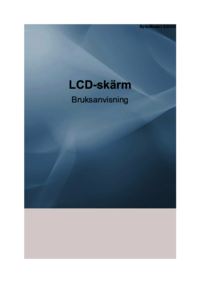









 (52 pages)
(52 pages) (44 pages)
(44 pages) (47 pages)
(47 pages) (68 pages)
(68 pages) (190 pages)
(190 pages) (88 pages)
(88 pages) (165 pages)
(165 pages) (64 pages)
(64 pages)
 (114 pages)
(114 pages) (123 pages)
(123 pages)







Commentaires sur ces manuels